mehmetkarahanlı
Aktif Üye

Bugün çıkan Fabrika İmaj Dosyaları ile resmi çıkışını gerçekleştirmiş olan Android 6.0 Marshmallow için OTA güncellemesini beklemeden cihazınıza nasıl kurulum yapabileceğinizi anlatıyoruz.
@mehmetkarahanlı@
Gelişen teknolojideki yeni nesil jenerasyondaki yeni version olan Android6.0 Marshmallow resmi olarak çıkışını gerçekleştirdi veMotorola Nexus 6 başta olmak üzereLG Nexus 5'e Asus Nexus 7 ve HTC Nexus 9 tabletlerine de güncelleme OTA yoluyla dağıtılmaya başlandı. Ancak birçok Android kullanıcıları gibi siz de sabırsızlığınıza yenik düşüp OTA güncellemesini beklemeyebilirsiniz.
Bu sebeple biz de sizler için benim de biraz önce Nexus 6 için uyguladığım Fabrika İmaj Dosyası ile kurulum işlemini bir an önce yapmanızı sağlayacağız. Ama şimdiden belirtelim, bu tarz işlemler biraz da olsa bilgi ve profesyonellik gerektiriyor. Yani sorumluluk haliyle size ait. Bir sıkıntı çıkmıyor ancak bilinçsiz yapılacak hareketlerde sıkıntı ortaya çıkabilir ve bu konudan haliyle siz sorumlusunuz. (Ben de dediğim gibi şimdi yükledim ve sorun yok onu belirteyim)

Neyse biz adımlarımıza geçelim. Ancak tekrar uyaralım adımları dikkatlice okuyunuz. Hatta bence iki üç kere tekrar okuyup öyle uygulayın ki sıkıntı çıkmasın.
Adım 1) Yedekleme Şart!
Evet, klasik olarak bir kurulum işleminde olacağı gibi bu işlemlerden önce de önemli verilerinizi yedekleyin. Örneğin Pictures ve WhatsApp klasörü gibi gitti mi gelmeyecek klasörlerinizi bilgisayarınıza yedeklemekte fayda var. Ayrıca Downloads klasörünü de yedekleyin ki önceden indirdiklerinizde bir sıkıntı olmasın. Bir de büyük kapasiteye sahip oyunların (Örn; FIFA 16 UT ve Need for Speed No Limits gibi) .obb klasörlerini de yedeklerseniz kota aşım sıkıntısı olmadan +1GB indirme yapmaya gerek kalmadan oyun keyfinize devam edebilirsiniz.

Adım 2) Başlıyoruz! Gerekli Dosyaları İndirelim
Şimdi, bu işlemi yapabilmek için eğer yedekleme yaptıysanız gerekli dosyaları indirmeniz gerekli. Bunlar da Android SDK ve cihaz driver dosyaları. Android SDK dosyası büyük olduğu için direkt olarak hepsini indirmenize gerek yok aslında. Ama karar size kalmış tabiki. Ama önemli kısım driver dosyası. Yani yapacağınız işlemde bilgisayarınızın telefonunuzu tanıması için bu gerekli.
Android SDK dosyasını buradaki bağlantıdan indirebilirsiniz. Ama dosya büyük olduğu için ve size sadece 9-10MB boyutundaki bir kısmı gerektiği için Googleamcaya "Nexus X platform-tools" yazarak gerekli dosyayı bilgisayarınıza yükleyebilirsiniz. (X yerine modelini yazacaksınız) Yok aga ben güvenmiyorum orjinal olsun diyorsanız verdiğim bağlantıdan direkt olarak Google'ın kendi dosyasını indirebilirsiniz.
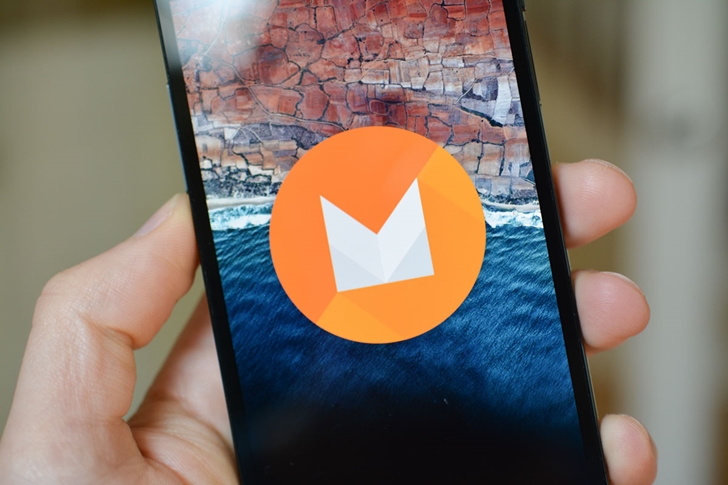
Adım 3) Nexus Fabrika İmaj Dosyası İndirme
Yukarıdaki indirme işlemlerini yaptıysanız eğer bir de cihazınıza kurmanız gereken Fabrika İmaj Dosyası'nı indirmeniz gerekiyor. Aşağıda cihazlar için tek tek verdim. Direkt Google'ın kendi resmi dosyaları, yani sıkıntısızdır. Cihazınız hangisi ile onun linkine tıklayarak indiriverin.
Motorola Nexus 6 İçin; buradan
LG Nexus 5 İçin; buradan
Asus Nexus 7 3G İçin; buradan
Asus Nexus 7 Wi-Fi İçin; buradan
HTC Nexus 9 LTE İçin; buradan
HTC Nexus 9 Wi-Fi İçin; buradan
Nexus Player İçin; buradan
Nexus 7 ve Nexus 9 için iki ayrı bağlantı var farkettiğiniz gibi, eğer elinizde bu cihazlardan biri varsa sim kart girişi varsa 3G/4G olanları, yoksa WiFi olanlarını indirin. yoksa sıkıntı çıkar.

Adım 4) Kurulum Hazırlığı
Şimdi tüm dosyalarımız indiyse kurulum hazırlıklarına tam tekmil başlayabiliriz. Bunun için bir USB bağlantı kablosuna ihtiyacımız olacak. Ayrıca yukarıda (Adım 2) bahsettiğim platform-tools adındaki dosyayı da indirmiş olmanız gerekiyor. Eğer tek dosya olarak indirdiyseniz masaüstüne atın, eğer SDK indirdiyseniz Bilgisayarım > Yerel Disk C > Program Files > Android > android-sdk > platform-toolsklasörünü masaüstüne alabilirsiniz. (Bu arada Program Files kısmı sizde Program Dosyaları olarak da geçebilir. 64bit işletim sistemlerinde ise x86 yazan bölümden girin.
Şimdi de Başlat kısmına cmd yazarak Komut İstemi ya da Command Prompt panelinden cd Desktop/platform-tools yazarak komut istemini sabitleyin.
Sonra da indirmiş olduğunuz shamu-mra58k-factory-5b07088c.tgz benzeri sıkıştırılmış dosyayıWinRAR veya 7zip uygulamasıyla açıp shamu-mra58k benzeri dosyanın içindekileri masaüstüne atmış olduğunuz platform-tools klasörünün içine atın ve değiştirme sorusu çıkarsa evet diyin. (İndirdiğiniz klasör adları telefonmodeline göre değişiyor. Nexus 6 için ise yazdığım gibi shamu adına sahip, Nexus 5 ise hammerhead ile başlar.)
Bir de OEM Unlock açılımı yapmanız gerekecek. Bunun için cihazınızı elinize alın ve sırasıyla Ayarlar > Telefon Hakkında kısmına gelin ve en alttaki Derleme Numarası yazan bölüme "Artık Geliştiricisiniz" uyarısını görene kadar tıklayın. Bu yazıyı gördükten sonra bir geri gelin ve aşağıda açılmış olan "Geliştirici Seçenekleri" kısmına giriş yapın. Sonra 5. sırada bulunan OEM Kilit Açmakısmını aktif ediniz. Bir de aşağıda USB Hata Ayıklaması kısmını da aktif etmeyi unutmayın. Sonrasında da diğer adıma geçelim.
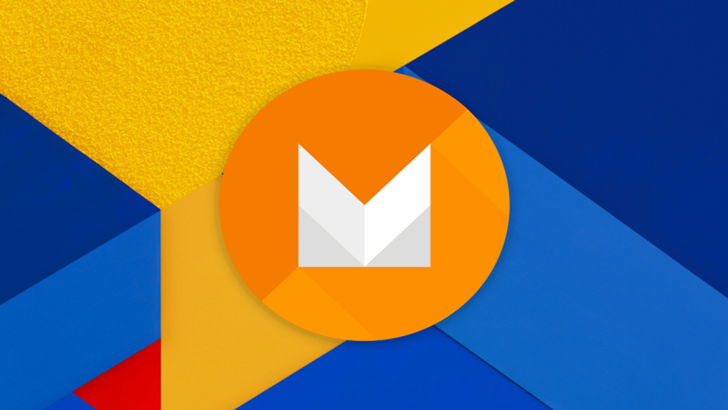
Adım 5) Kurulum Zamanı!
Şimdi arkadaşlar geldik zurnanın zort dediği yere. Dönüşü olmayan bir yola gireceksiniz bunu ayıktıralım. Ona göre ben bu işi yaparım diyorsanız devam ediyoruz. Tabii ben dediğinizi varsayıyorum.
Şimdi yedeklemerinizi yapmış olduğunuz cihazınızı bilgisayarınıza bağlayın ve CMD olarak bildiğimiz komut istemine adb reboot bootloader yazp enterlayın. Cihazınızda bir hareketlenme olup Fastboot dediğimiz bölüm açıldıysa panik yapmanıza gerek yok doğru yerdesiniz. Şimdi de fastboot oem unlock komutunu girip enter tuşuna nazikçe basın. (UYARI!: Bu komutu girince cihazınız sıfırlanacak ve tüm verileriniz kaybolacaktır. Yedekleme yapmadıysanız geri dönip yedeklemeden sonra ilk adımdan başlayın!)
Şimdi cihazınızın kiliti açılmış oldu. Yani kurulum için hazır. Artık geriye tek bir işlem kalıyor. O da yine CMD'ye flash-all komutunu girmek. Bunu yazıp entera bastığınızda cihazınıza Android 6.0 Marshmallow kurulumu gerçekleştirilecek. Kurulum bittiğinde ise Android 6.0'ın yeni açılış ekranını göreceksiniz. Ama kurulum 5-10dk gibi bir süreyi alabiliyor. Heyecanlanmadan bekleyin.
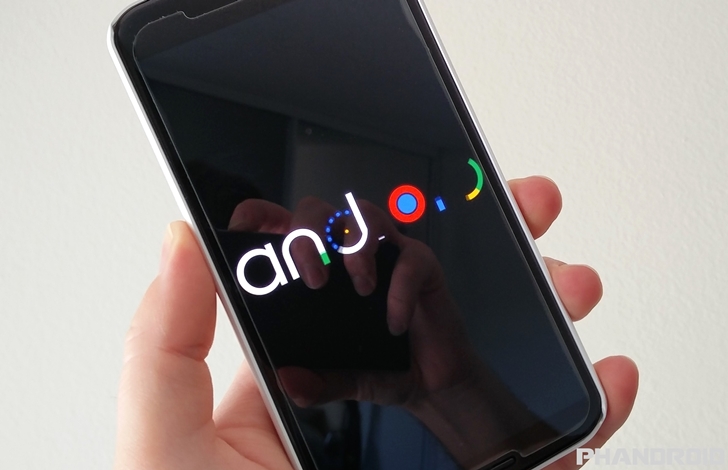
Adım 6) OEM Kilidini Kapatma (Opsiyonel / Zorunlu Değil)
Bu adım ise aslında pek gerekli değil, ancak cihazınızın garantiye gönderdiğinizde sıkıntı çıkarmamaları için yapmanızda fayda var. Bu işlem ile cihazımızda açmış olduğumuz kilidi kapatacağız. Ama gerekli de değil hani. Karar sizin.
Eğer ne olur ne olmaz kilidi tekrar kapatmak istiyorsanız kurulumu tamamladığınız cihazınızdan yeniden Geliştirici Seçeneklerini açıp OEM Kilidi ve Hata Atıklaması'nı aktif edin. Sonradan eğer çıkardıysanız cihazı tekrar USB ile bilgisayarınıza bağlayarak CMD'den cd Desktop/platform-tools işlemini yapıp adb reboot bootloader yazarak cihazın tekrar fastboot menüsüne girmesini sağlayın. Sonrasında da bu sefer fastboot oem lock yazarak cihazınızın kilitleyin ve Android 6.0'ın keyfini sürmeye başayın.
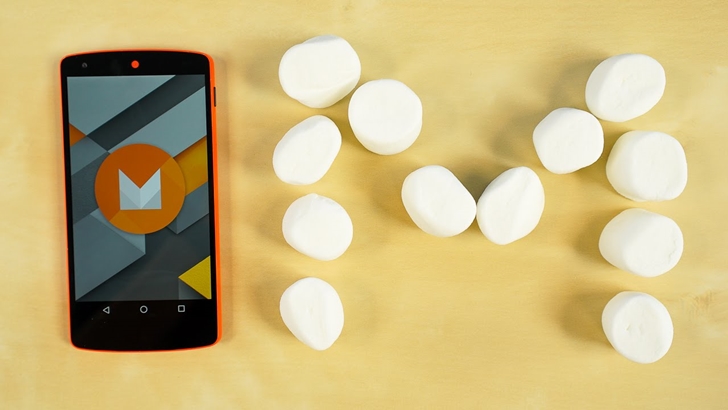
Artık bu adımları dikkatlice okuyarak uygulamanız halinde Android 6.0 Marshmallow sürümünü kullanmaya başladınız demektir. Hayırlı ve uğurlu olsun

Hemen yazımızı noktalamadan gelebilecek soruya cevap verelim. Hayır, cihazınız yukarıda fabrika imaj dosyalarını verdiğim bir cihaz değilse bu kurulumu gerçekleştiremezsiniz. Yani sadece Nexus'lara özel.
İkinci cevabımız da maalesef hayır olacak. Eğer Nexus 4 kullanıyorsanız Android 6.0 size gelmeyecek. Yani yukarıda sizin cihazınızın adının geçmemesi bu sebeple. Artık dilerseniz ROM gibi farklı alternatiflere yönelebilir ya da Android 5.1.1 sürümnde kalmaya devam edebilirsiniz.
@mehmetkarahanlı@
Gelişen teknolojideki yeni nesil jenerasyondaki yeni version olan Android6.0 Marshmallow resmi olarak çıkışını gerçekleştirdi veMotorola Nexus 6 başta olmak üzereLG Nexus 5'e Asus Nexus 7 ve HTC Nexus 9 tabletlerine de güncelleme OTA yoluyla dağıtılmaya başlandı. Ancak birçok Android kullanıcıları gibi siz de sabırsızlığınıza yenik düşüp OTA güncellemesini beklemeyebilirsiniz.
Bu sebeple biz de sizler için benim de biraz önce Nexus 6 için uyguladığım Fabrika İmaj Dosyası ile kurulum işlemini bir an önce yapmanızı sağlayacağız. Ama şimdiden belirtelim, bu tarz işlemler biraz da olsa bilgi ve profesyonellik gerektiriyor. Yani sorumluluk haliyle size ait. Bir sıkıntı çıkmıyor ancak bilinçsiz yapılacak hareketlerde sıkıntı ortaya çıkabilir ve bu konudan haliyle siz sorumlusunuz. (Ben de dediğim gibi şimdi yükledim ve sorun yok onu belirteyim)

Neyse biz adımlarımıza geçelim. Ancak tekrar uyaralım adımları dikkatlice okuyunuz. Hatta bence iki üç kere tekrar okuyup öyle uygulayın ki sıkıntı çıkmasın.
Adım 1) Yedekleme Şart!
Evet, klasik olarak bir kurulum işleminde olacağı gibi bu işlemlerden önce de önemli verilerinizi yedekleyin. Örneğin Pictures ve WhatsApp klasörü gibi gitti mi gelmeyecek klasörlerinizi bilgisayarınıza yedeklemekte fayda var. Ayrıca Downloads klasörünü de yedekleyin ki önceden indirdiklerinizde bir sıkıntı olmasın. Bir de büyük kapasiteye sahip oyunların (Örn; FIFA 16 UT ve Need for Speed No Limits gibi) .obb klasörlerini de yedeklerseniz kota aşım sıkıntısı olmadan +1GB indirme yapmaya gerek kalmadan oyun keyfinize devam edebilirsiniz.

Adım 2) Başlıyoruz! Gerekli Dosyaları İndirelim
Şimdi, bu işlemi yapabilmek için eğer yedekleme yaptıysanız gerekli dosyaları indirmeniz gerekli. Bunlar da Android SDK ve cihaz driver dosyaları. Android SDK dosyası büyük olduğu için direkt olarak hepsini indirmenize gerek yok aslında. Ama karar size kalmış tabiki. Ama önemli kısım driver dosyası. Yani yapacağınız işlemde bilgisayarınızın telefonunuzu tanıması için bu gerekli.
Android SDK dosyasını buradaki bağlantıdan indirebilirsiniz. Ama dosya büyük olduğu için ve size sadece 9-10MB boyutundaki bir kısmı gerektiği için Googleamcaya "Nexus X platform-tools" yazarak gerekli dosyayı bilgisayarınıza yükleyebilirsiniz. (X yerine modelini yazacaksınız) Yok aga ben güvenmiyorum orjinal olsun diyorsanız verdiğim bağlantıdan direkt olarak Google'ın kendi dosyasını indirebilirsiniz.
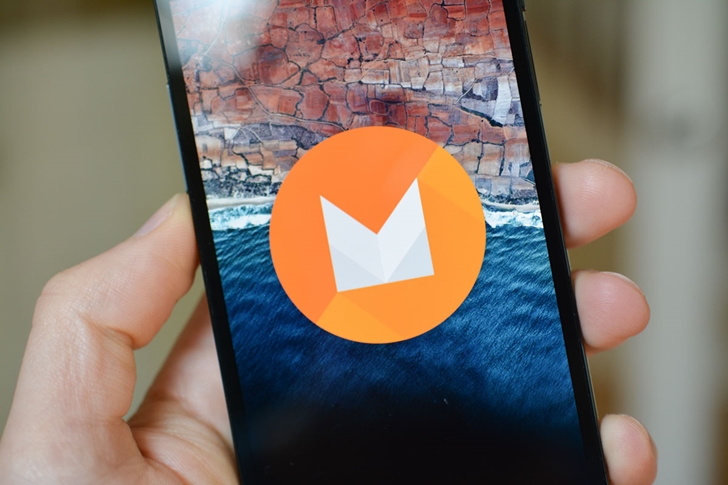
Adım 3) Nexus Fabrika İmaj Dosyası İndirme
Yukarıdaki indirme işlemlerini yaptıysanız eğer bir de cihazınıza kurmanız gereken Fabrika İmaj Dosyası'nı indirmeniz gerekiyor. Aşağıda cihazlar için tek tek verdim. Direkt Google'ın kendi resmi dosyaları, yani sıkıntısızdır. Cihazınız hangisi ile onun linkine tıklayarak indiriverin.
Motorola Nexus 6 İçin; buradan
LG Nexus 5 İçin; buradan
Asus Nexus 7 3G İçin; buradan
Asus Nexus 7 Wi-Fi İçin; buradan
HTC Nexus 9 LTE İçin; buradan
HTC Nexus 9 Wi-Fi İçin; buradan
Nexus Player İçin; buradan
Nexus 7 ve Nexus 9 için iki ayrı bağlantı var farkettiğiniz gibi, eğer elinizde bu cihazlardan biri varsa sim kart girişi varsa 3G/4G olanları, yoksa WiFi olanlarını indirin. yoksa sıkıntı çıkar.

Adım 4) Kurulum Hazırlığı
Şimdi tüm dosyalarımız indiyse kurulum hazırlıklarına tam tekmil başlayabiliriz. Bunun için bir USB bağlantı kablosuna ihtiyacımız olacak. Ayrıca yukarıda (Adım 2) bahsettiğim platform-tools adındaki dosyayı da indirmiş olmanız gerekiyor. Eğer tek dosya olarak indirdiyseniz masaüstüne atın, eğer SDK indirdiyseniz Bilgisayarım > Yerel Disk C > Program Files > Android > android-sdk > platform-toolsklasörünü masaüstüne alabilirsiniz. (Bu arada Program Files kısmı sizde Program Dosyaları olarak da geçebilir. 64bit işletim sistemlerinde ise x86 yazan bölümden girin.
Şimdi de Başlat kısmına cmd yazarak Komut İstemi ya da Command Prompt panelinden cd Desktop/platform-tools yazarak komut istemini sabitleyin.
Sonra da indirmiş olduğunuz shamu-mra58k-factory-5b07088c.tgz benzeri sıkıştırılmış dosyayıWinRAR veya 7zip uygulamasıyla açıp shamu-mra58k benzeri dosyanın içindekileri masaüstüne atmış olduğunuz platform-tools klasörünün içine atın ve değiştirme sorusu çıkarsa evet diyin. (İndirdiğiniz klasör adları telefonmodeline göre değişiyor. Nexus 6 için ise yazdığım gibi shamu adına sahip, Nexus 5 ise hammerhead ile başlar.)
Bir de OEM Unlock açılımı yapmanız gerekecek. Bunun için cihazınızı elinize alın ve sırasıyla Ayarlar > Telefon Hakkında kısmına gelin ve en alttaki Derleme Numarası yazan bölüme "Artık Geliştiricisiniz" uyarısını görene kadar tıklayın. Bu yazıyı gördükten sonra bir geri gelin ve aşağıda açılmış olan "Geliştirici Seçenekleri" kısmına giriş yapın. Sonra 5. sırada bulunan OEM Kilit Açmakısmını aktif ediniz. Bir de aşağıda USB Hata Ayıklaması kısmını da aktif etmeyi unutmayın. Sonrasında da diğer adıma geçelim.
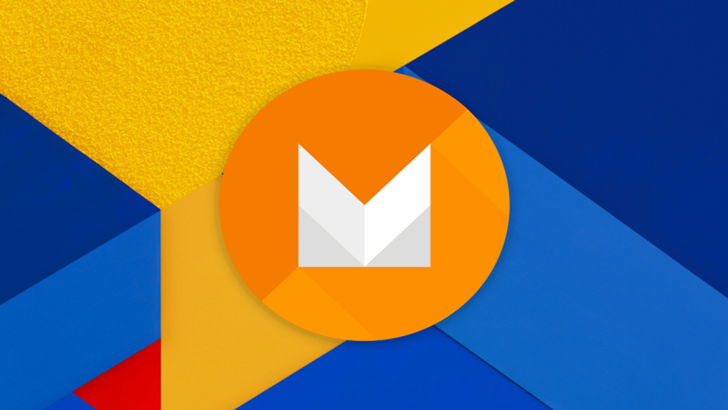
Adım 5) Kurulum Zamanı!
Şimdi arkadaşlar geldik zurnanın zort dediği yere. Dönüşü olmayan bir yola gireceksiniz bunu ayıktıralım. Ona göre ben bu işi yaparım diyorsanız devam ediyoruz. Tabii ben dediğinizi varsayıyorum.
Şimdi yedeklemerinizi yapmış olduğunuz cihazınızı bilgisayarınıza bağlayın ve CMD olarak bildiğimiz komut istemine adb reboot bootloader yazp enterlayın. Cihazınızda bir hareketlenme olup Fastboot dediğimiz bölüm açıldıysa panik yapmanıza gerek yok doğru yerdesiniz. Şimdi de fastboot oem unlock komutunu girip enter tuşuna nazikçe basın. (UYARI!: Bu komutu girince cihazınız sıfırlanacak ve tüm verileriniz kaybolacaktır. Yedekleme yapmadıysanız geri dönip yedeklemeden sonra ilk adımdan başlayın!)
Şimdi cihazınızın kiliti açılmış oldu. Yani kurulum için hazır. Artık geriye tek bir işlem kalıyor. O da yine CMD'ye flash-all komutunu girmek. Bunu yazıp entera bastığınızda cihazınıza Android 6.0 Marshmallow kurulumu gerçekleştirilecek. Kurulum bittiğinde ise Android 6.0'ın yeni açılış ekranını göreceksiniz. Ama kurulum 5-10dk gibi bir süreyi alabiliyor. Heyecanlanmadan bekleyin.
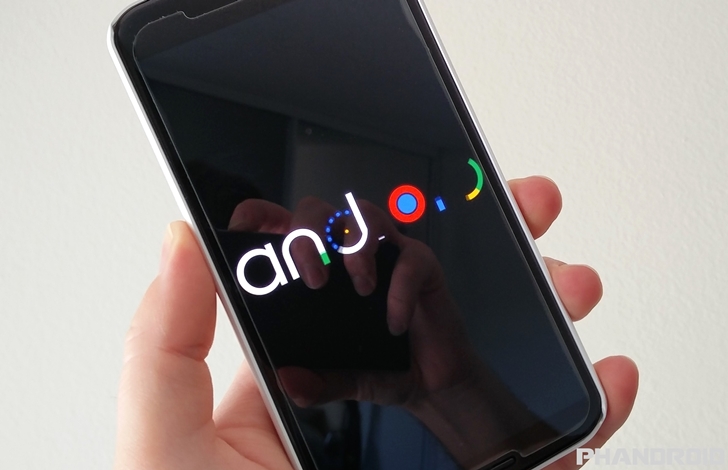
Adım 6) OEM Kilidini Kapatma (Opsiyonel / Zorunlu Değil)
Bu adım ise aslında pek gerekli değil, ancak cihazınızın garantiye gönderdiğinizde sıkıntı çıkarmamaları için yapmanızda fayda var. Bu işlem ile cihazımızda açmış olduğumuz kilidi kapatacağız. Ama gerekli de değil hani. Karar sizin.
Eğer ne olur ne olmaz kilidi tekrar kapatmak istiyorsanız kurulumu tamamladığınız cihazınızdan yeniden Geliştirici Seçeneklerini açıp OEM Kilidi ve Hata Atıklaması'nı aktif edin. Sonradan eğer çıkardıysanız cihazı tekrar USB ile bilgisayarınıza bağlayarak CMD'den cd Desktop/platform-tools işlemini yapıp adb reboot bootloader yazarak cihazın tekrar fastboot menüsüne girmesini sağlayın. Sonrasında da bu sefer fastboot oem lock yazarak cihazınızın kilitleyin ve Android 6.0'ın keyfini sürmeye başayın.
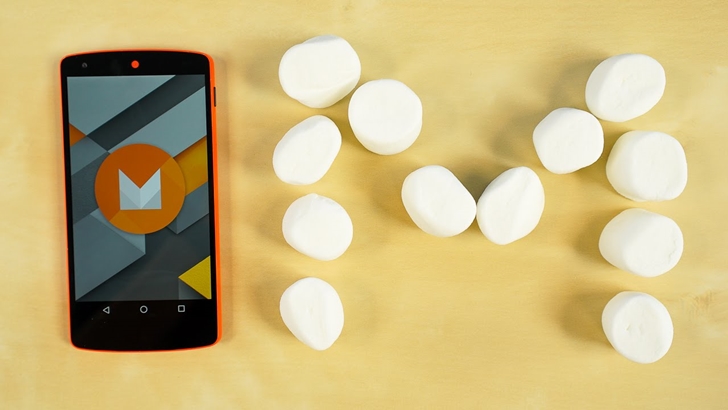
Artık bu adımları dikkatlice okuyarak uygulamanız halinde Android 6.0 Marshmallow sürümünü kullanmaya başladınız demektir. Hayırlı ve uğurlu olsun

Hemen yazımızı noktalamadan gelebilecek soruya cevap verelim. Hayır, cihazınız yukarıda fabrika imaj dosyalarını verdiğim bir cihaz değilse bu kurulumu gerçekleştiremezsiniz. Yani sadece Nexus'lara özel.
İkinci cevabımız da maalesef hayır olacak. Eğer Nexus 4 kullanıyorsanız Android 6.0 size gelmeyecek. Yani yukarıda sizin cihazınızın adının geçmemesi bu sebeple. Artık dilerseniz ROM gibi farklı alternatiflere yönelebilir ya da Android 5.1.1 sürümnde kalmaya devam edebilirsiniz.










